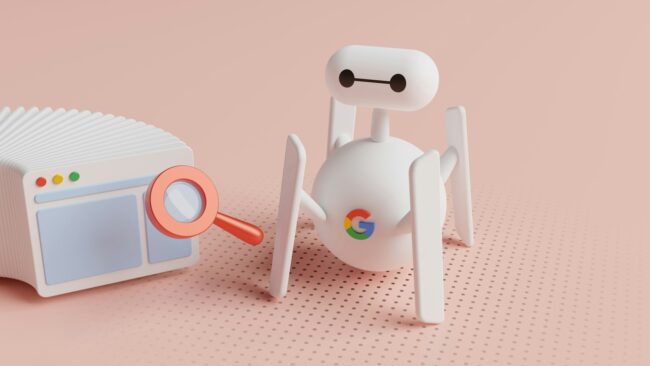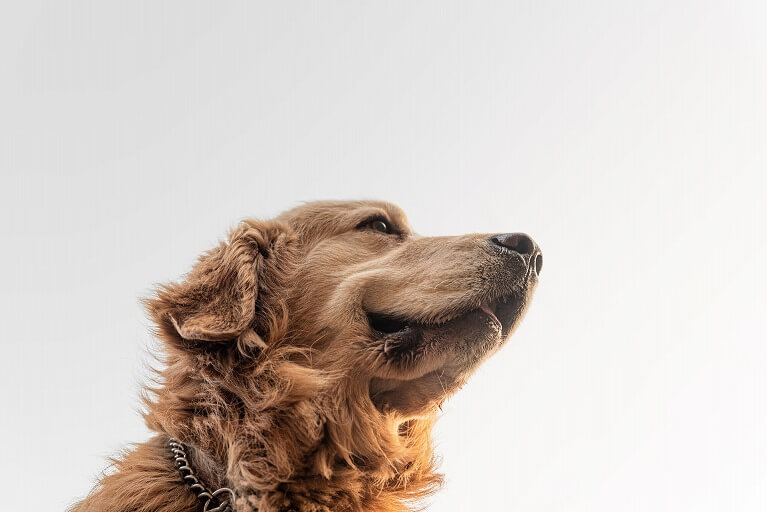WordPressがウイルス感染しているかも?ウイルスチェックと対策方法
- SEO
- Webサイト保守
- Web集客コンサルティング
- WordPress

記事の監修
IT・WEB集客の専門家
波多野 明仁(Akihito Hatano)
WEB業界歴21年。学生時代に50サイトの制作・運営を行い収益化を達成。その後、ITシステム開発会社にてSEを6年間経験し独立。東証プライム企業をはじめ4,000サイト以上を改善してきた実績あり。自社メディアの制作・運営で培ったアクセスアップのノウハウをクライアント企業のWEB集客に活かし、日々活躍中。1年でアクセス数が715倍に増加した企業や、売上が25倍に増加した企業など、法人クライアントの実績多数。

こんにちは。株式会社ソライルの波多野です。
確信はないけれども、WordPressにおかしな挙動やファイルがあり、ウイルスに侵されているのではないかと不安がある、あるいはウイルスチェックをしてWordPressで構築した自社サイトがウイルスの脅威にさらされていないか確認したいという場合の対応方法について今回は解説します。
WordPressは、誰でも簡単に使用してWebサイトを構築できるというメリットがあるため、世界中で利用者が多い分、ウイルスに感染しやすい、攻撃を受けやすいというデメリットもあります。
すでにウイルスに感染した可能性がある場合はもちろん、まだ感染はしていないが対策が施せていないという場合も、一日でも早くウイルス対策を行うことをおすすめします。
目次
WordPressがウイルス感染したら起こること

WordPressでWebサイトを構築している限り、ウイルスとの闘いが終わることはありません。
もしもウイルスに感染してしまったら、以下のような脅威に晒されることになります。
個人情報の漏洩
商品販売やサービス提供を行っているWebサイトでは、多くの場合、利用にあたりユーザーの個人情報を収集しているものが多いでしょう。
その際に集めたユーザーの個人情報は、とても高い価値があるためハッカーから狙われやすい大切な情報です。
個人の名前や住所はもちろん、クレジットカードなどの情報が含まれていることも多いため、もしもウイルス感染により個人情報が漏洩してしまった場合、大変な被害を生むことになります。
金銭的な損害はもちろん、会社としての信用も失いかねない重大な事項となってしまうことが想定されるため、WordPressは出来うる限り事前のウイルス対策は必須と言えます。
不正アクセスによるWebサイト乗っ取り・改ざん
WordPressで構築したWebサイトがハッカーの不正アクセスにより乗っ取られ、JavaScriptファイルの末尾に不正なコードを仕込まれて情報改ざんをされてしまうといった事例が多数起きています。
ハッカーに乗っ取られたWebサイトでは、例えば以下のような被害を受ける可能性があります。
・Webサイト内のリンクをクリックしたユーザーがウイルス感染する
・ユーザーがWebサイトにアクセスしたら、知らないサイトに勝手にリダイレクトされウイルスに感染させられる
など
WordPressが乗っ取られ、ウイルス感染させられると、自社のWebサイトだけでなく、ユーザーに不利益を与える改ざんが行われウイルス被害に遭わせてしまうこともあり得ます。
WordPressがウイルス感染したかどうかをチェックしよう

WordPressで構築したWebサイトがウイルス感染してしまった可能性があるのではと思う場合、まずは本当にウイルス感染してしまったのかをチェックしましょう。
ウイルス感染していないかを確認するために、以下の3つのポイントをチェックしてください。
記述した覚えのないスクリプトが追加されている
WordPressに不正なコードが書き込まれている場合は、乗っ取りが行われて何かしらのウイルスに感染させられていたり、意図せず第三者にバラまいたりしている可能性があるかもしれません。
具体的には、以下のような箇所に不正なコードが追加されていることが多いです。
・固定ページの最終行に不正なScriptコードが書き込まれている
・投稿ページの最終行に不正なScriptコードが書き込まれている
など
上記のようなかたちで、どこかに不正コードが書き込まれていたら、該当箇所を削除しましょう。
また、上記のような行為が行われていた場合は、バックドアと呼ばれるいわゆる別の入り口を作られている場合があり、その場合はいくらコードを削除しても、新たに別のコードを追加されてしまう可能性が否めません。
この場合はバックドアを特定するか、難しい場合は、新しいテーマファイルに変更したり、乗っ取られる前のバックアップファイルに戻したりすることで、セキュリティ強化をしておくことをおすすめします。
作成していないファイルが存在する
身に覚えのないファイルが追加されている場合、ハッカーにより仕込まれたファイルである可能性が高いです。
中身を開くと、危険なコードが書き込まれている場合が多いでしょう。
そのため、すぐに該当ファイルを削除しましょう。
インストールしていないプラグインが有効化されている
自分でインストールした記憶がないプラグインがインストールされ、有効化されている場合、ハッカーが仕込んだものである可能性が高いです。
そのため、すぐに該当するプラグインを無効化して、削除する必要があります。
あわせて読みたい
→WordPressが乗っ取りにあったら対応する事と対策方法
もしもWordPressがウイルス感染していた場合の対応

ウイルスチェックの結果、WordPressがウイルスに感染しているといわかった場合は、以下手順でウイルスの除染作業を行いましょう。
バックアップをとる
もしも定期的にバックアップを取っていない場合、まずはファイルのバックアップをとりましょう。
バックアップファイルをとっておく理由は、除染作業をおこなったものの、必ずしもそれがうまくいくとは限らないからです。
場合によってはどのファイルをどのように触ったかがわからなくなってしまい、元に戻せなくなってしまった結果、WordPressが対応前よりも良くない状態となってしまいかねません。
最悪の場合、そのWebサイトをあきらめて、新たにゼロから立ち上げ直さなければいけなくなる場合もあります。
しかし、状況により、自分ではウイルスを除染できなかったとしても、専門家に依頼をすることにより解決できる場合があります。
その場合、色々と更新してしまい、もはや何が起きているかわからなくなってしまっているファイルよりも、更新を行う前のファイルのほうが解決しいいやすい可能性があります。
バックアップを定期的にとる方法や一旦手動でとる方法は、以下ページで詳しく解説していますので、わからない方は参考にしてください。
あわせて読みたい
→WordPressのバックアップをとるタイミングと方法
強固なID・PWに変更する
再びハッカーからの攻撃を受け、ウイルスを仕込まれないようにするために、既存ID・PWを強固なものに変更しましょう。
他のWebサイトなどで使っているものや、誕生日や特定しやすい意味を持つアルファベットの羅列はNGです。
①ユーザー名はユニークなものに変更。「admin」は削除すること。
②パスワードは、数字、アルファベットの大文字・小文字のミックス、記号などを混ぜた「意味をもたない文字列」に設定すること。
また、自分以外の編集者はすべてログアウトさせ、上記ルールに従ってPWの変更をしましょう。
身に覚えのないアカウントは削除します。
また、すでに使っていないアカウントも完全に削除し、利用者がわかるアカウントだけを残しましょう。
WordPressの主軸ファイルを確認
ハッカーにより不正なコードを書き込まれている可能性のあるWordPressの主軸となるファイルは、以下手順で対応を行いましょう。
以下のファイルは、ディレクトリごと、もしくはファイルを削除し、プレーンなファイルに差し替えます。
入れ替えるファイルは、WordPressの公式サイトから、現状使用している同じバージョンのものをダウンロードしてください。
/wp-admin/
/wp-include/
/wp-*.php
下記のファイルは、ファイル内に不正なコード記述がないかを確認し、もしも身に覚えのない記述がある場合は該当箇所を削除します。
/wp-config.php
このファイルには、データベースサーバで利用するID・PWをはじめとする重要な内容が記述されているため、外部からアクセスされないようにしておくことをおすすめします。
外部からのアクセスを制限するためには、htaccessファイルへ以下記述を追加しましょう。
<Files wp-config.php>
order allow,deny
deny from all
</Files>
さらに、あわせてwp-config.phpのパーミッションを「400」に設定して、このファイルへの書き込み制限をかけておくと、さらにセキュリティを強化することができますのであわせて試してみてください。
テーマの確認
テーマの中に不正な書き込みやファイルが置かれている場合があります。
テーマは、WordPressで1つしか使用しません。
もしも現在使用しているテーマ以外にもインストールしているものがあれば、そちらはサーバーから削除しましょう。
現在使用しているテーマについては、不正なコードの書き込みがないかをチェックします。
多くのウイルスやマルウエアは、コードの中に「eval関数」と「base64_decode関数」を利用しています。
そのため、これらの書き込みがある場合は、ファイルが改ざんされていると考えて良いでしょう。
もしくは、購入した元のプレーンなテーマファイルがある場合は、その中身と比較すると、あらたに付け加えられている記述を見つけやすいのでおすすめです。
プラグインの確認
プラグインも狙われやすいファイルの一つです。
プラグインもWordPressの公式サイトから最新版をダウンロードできるので、そちらと差し替えをおこなってください。
もしも最新版が適合せず、それによる新たな不具合が起きてしまう場合は、公式サイトに過去のバージョンが公開されている場合が多いので、そちらをダウンロードのうえ試してみると良いでしょう。
すでに公開を終えてしまっているプラグインなどは、中身を開いて一つ一つ不正コードがないかをチェックする必要があります。
しかし、すでに公開を終えているプラグインは、その後の更新が期待できないため、セキュリティ面で今後も不安が残ります。
出来ればこのタイミングで、同じ機能を持つ別のプラグインへの差し替えを検討した方が良いでしょう。
アップロードファイルの確認
WordPressの「/wp-content/uploads/」配下には、様々なファイルがアップロードされています。
もしもWordPressがハッカーに狙われてしまいウイルスなどを仕込まれる場合、このディレクトリ配下に設置される可能性も高い場所です。
一つ目の確認方法として、もしも「/wp-content/uploads/」の配下に見覚えのないPHPファイルがある場合は、ウイルスが仕込まれているファイルである可能性が高いです。
中身を確認して自社で設置したファイルでない場合は削除してください。
二つ目の確認方法として、「/wp-content/uploads/」をダウンロードし、ウイルス対策ソフトでスキャンしてみる方法です。
ウイルス感染に関する不正コードがある場合は検知してくれます。
ただしこのファイルをそのまま除去されては困る場合は、ファイルを開いて自分で該当部分の不正コードのみ削除しましょう。
WordPressはウイルス対策が必須

WordPressは簡単に導入しやすく使い勝手も良いですが、継続して手をかけてあげる必要があり、ウイルス対策は特に重要な項目の一つです。
WordPressのプラグインを入れてウイルス対策
WordPressがハッカーに狙われてウイルスを仕込まれてしまうと、元に戻すのは大変です。
また、ユーザーに与える被害や心象も最悪なものになりかねません。
そのため、事前にウイルス対策を行っておくことは必須です。
WordPressのウイルス対策は、プラグインを使うことで負担を減らすことができます。
WordPressをウイルスから守ってくれるおすすめのプラグインは、以下のページでご紹介していますのでぜひ参考にしてください。
あわせて読みたい
→【2020年】WordPressセキュリティ対策とおすすめプラグイン
WordPressのサイトヘルスで定期的にウイルスチェック
WordPressがウイルスに侵されていないか、あるいは侵される可能性のあるセキュリティホールがないかどうかは、定期的にチェックを行っておくと安心です。
WordPressには、サイトヘルスチェックという機能があります。
これは、WordPress5.2から実装されたものです。
運営しているWebサイトに問題がないかを手軽に確認できる便利な機能で、セキュリティの脅威に晒されているような問題はないか、Webサイトの表示や動作に影響を及ぼすような問題がないかについて確認することができます。
詳しくは下記ページで解説しているので、あわせてご覧ください。
あわせて読みたい
→WordPressのサイトヘルスでサイトの健康状態を確認する方法
WordPressがウイルス感染しているかも?ウイルスチェックと対策方法まとめ

WordPressのウイルス対策は、WordPressでWebサイトを運営している限り、切っても切り離すことが出来ない問題です。
WordPressを様々な脅威から守るためには、Webサイトの継続的な保守管理が不可欠です。
もしも自分で保守管理をすることが難しい場合は、外部に依頼するのがおすすめです。
ソライルでは、3つのプランで保守対応を請け負っています。
例えば、サーバー管理やドメイン管理のみといった簡易な保守対応から、WordPressのアップデートごとの対応や、定期的なバックアップ対応などを含む大変お得なプラン、また、必要に応じてページの編集対応などもおこなう+αのメリットがあるプランなど、自社のWebサイトにあった保守内容にてご利用いただくことができ便利です。
ソライルでのWebサイト保守対応プランについては、下記ページで詳しくご紹介しているので、ぜひご覧ください。
→保守対応プランはこちら
(※クリックするとGoogleドキュメントが開きます。)
関連記事